关于自动 UDF
使用自动 UDF 定义连接零件的特征。创建自动 UDF 的过程分为两步:
1. 在功能区中,单击 > > 。“AutoUDF 定义”(AutoUDF Definition) 对话框随即打开,您可于其中为坐标系添加自动 UDF 定义。
2. 多次装配包含“AutoUDF 定义”(AutoUDF Definition) 的零件或组件后,使用  “管理 AutoUDF”(Manage AutoUDFs) 对话框在连接零件中创建已定义的所有孔和切口。
“管理 AutoUDF”(Manage AutoUDFs) 对话框在连接零件中创建已定义的所有孔和切口。
 “管理 AutoUDF”(Manage AutoUDFs) 对话框在连接零件中创建已定义的所有孔和切口。
“管理 AutoUDF”(Manage AutoUDFs) 对话框在连接零件中创建已定义的所有孔和切口。用例
以下示例是自动 UDF 的典型用例,其中板与装配中另一零件使用了相同的孔阵列:
1. 如下图所示,可在板坐标系上添加孔阵列的自动 UDF 定义:
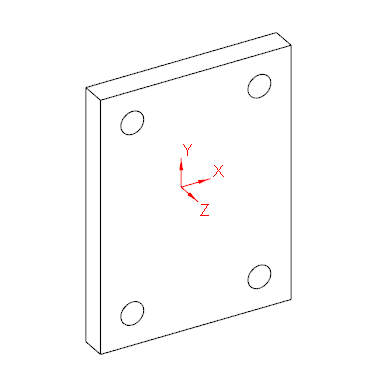
2. 多次组装此板后,还可在两根与板相接触的水平梁中创建孔。在功能区中,单击 > > 。“AutoUDF 定义”(AutoUDF Definition) 对话框随即打开,您可于其中为板坐标系添加自动 UDF 定义。
如下图所示,板坐标系的 XY 平面必须与两根水平梁相接触以便在其中创建孔。请注意,由于自动 UDF 始终沿 Z 轴负方向创建,因此 Z 轴被镜像至顶板和底板以便背对两根水平梁。
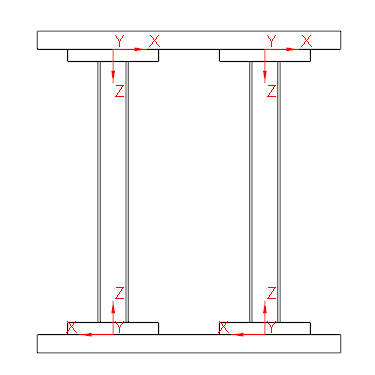
3. 在功能区中,单击 > > 在水平梁中创建所定义的孔。
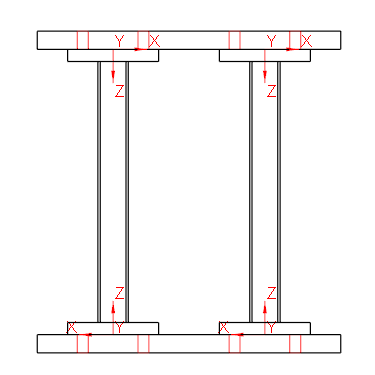
创建自动 UDF
可通过以下方式创建自动 UDF:
• 在功能区中,单击 > 。
• 要对非标准端板连接器和孔阵列的默认设置使用自动 UDF 功能和,请在“元素定义”(Element Definition) 对话框中选择“自动 UDF 孔”(Auto UDF holes),然后输入孔深度值 UDF_T。
• 在与点阵列轮廓相接触的零件中纳入孔的自动 UDF 定义。使用“点阵列”(Point Pattern) 命令定义点阵列,然后选中“带有自动 UDF 连接孔”(With automatic UDF attachment hole) 复选框。在 T 框中输入连接孔深度值。
• 使用 Creo Intelligent Fastener 定义螺钉连接。在“螺钉紧固件定义”(Screw Fastener Definition) 对话框中,选中“侧面 1 - 自动 UDF”(Side 1 — Auto UDF) 复选框或“侧面 2 - 自动 UDF”(Side 2 — Auto UDF) 复选框,然后键入偏移值。
可管理 UDF 在连接零件中的创建操作。在功能区中,单击 > > 。 “管理 AutoUDF”(Manage AutoUDFs) 对话框随即打开,您可于其中创建、更新、隐含、恢复、删除和检查所创建自动 UDF 的状况。
“管理 AutoUDF”(Manage AutoUDFs) 对话框随即打开,您可于其中创建、更新、隐含、恢复、删除和检查所创建自动 UDF 的状况。
 “管理 AutoUDF”(Manage AutoUDFs) 对话框随即打开,您可于其中创建、更新、隐含、恢复、删除和检查所创建自动 UDF 的状况。
“管理 AutoUDF”(Manage AutoUDFs) 对话框随即打开,您可于其中创建、更新、隐含、恢复、删除和检查所创建自动 UDF 的状况。 “定义操作”(Definition operations)
“定义操作”(Definition operations) “新建 AutoUDF 定义”(New AutoUDF definition)
“新建 AutoUDF 定义”(New AutoUDF definition)